Programmation de la carte ARDUINO
La langage ARDUINO a basé sur la langage C et C ++, Alors ils ont
les mêmes propriétés et mêmes principes
Si vous connaissez déjà ceux-ci, vous
n'aurez aucun mal à vous familiariser avec l'environnement ARDUINO.
Si vous débutez, il est préférable
d’utiliser le logiciel officiel ARDUINO . Il est téléchargeable gratuitement sur
internet ici . Sachez néanmoins qu’il existe de nombreuses alternatives viables
pour programmer votre ARDUINO depuis un autre logiciel.
Création du projet
Une fois le logiciel téléchargé et installé, vous pouvez créer votre
premier projet. Il suffit simplement de cliquer sur Fichier, puis sur Nouveau,
ou utiliser le raccourcis clavier ctrl+N. A la création d'un projet, voici ce
qu'on obtient :
On peut observer deux fonctions ce sont :
Setup()
(fonction d’initialisation ) : la fonction setup est une fonction qui
s’exécute une seule fois à chaque démarrage du programme. C’est dans cette
fonction qu’on initialise les variables, qu’on définit la fonction de chaque
broche (entrée ou sortie), l’initialisation de l’état des sorties, des
fonctions d’initialisation personnalisées ou tout autre partie de code que l'on
souhaite exécuter qu’une seule fois.
- Loop()
(fonction d’exécution) : la fonction loop
est la fonction principale de l’ARDUINO : une fois la fonction setup exécutée,
la fonction loop s’exécutera et se répétera à l’infini.
Le logiciel
est très simple d’utilisation. Dans la barre d’icônes (visible en haut sur
l’image précédente), on peut voir cinq boutons en haut à gauche. Le premier
(vérifier) sert à compiler le code et vérifier qu’il n’y a pas d’erreurs dans
celui-ci. Le deuxième (téléverser) sert à envoyer le programme sur l’ARDUINO pour que celui-ci l’exécute. Les trois icônes restants servent à créer
(nouveau), ouvrir ou enregistrer un projet.
Condition
- if ( )--- else if( ) --- else
- switch( ) ---- case
- “==” ---“!=”
Boucle
- for ( )
- while( )
Fonction de gestion d'I/O numériques(Tout ou Rien)
1. pinMode(broche,
mode) : cette fonction sert à définir une broche spécifique de l’ARDUINO (par
le biais de son numéro) comme étant une entrée ou une sortie.
2. digitalWrite(broche,
valeur) : sert à définir l’état d’une sortie à un temps donné. Par exemple, si
on a défini qu’une LED est branchées sur le pin 4 ( pinMode(4, OUTPUT); ), on
peut par la suite envoyer ou non du courant dans cette broche, pour que la LED
s’allume ou s’éteigne :.
3. digitalRead(broche) : sert à lire l’état d’une broche. Si celle-ci est reliée à
un potentiel 5V, le résultat de la lecture sera 1, et si elle est reliée à un
potentiel nul, le résultat sera 0.
Grâce à ces
fonctions et à quelques composant électronique, on peut par exemple allumer des
lampes, faire fonctionner des moteurs ou encore vérifier l’état d’un élément relié
à un capteur en lisant son état.
Fonction de gestion d'I/O analogiques
1. anlogRead(broche)
: la fonction analogRead permet de lire l’état d’une broche analogique. La
différence entre une borche analogique et une broche numérique, c’est que
contrairement à une broche numérique (Tout ou Rien) qui ne renvoi qu’un
1 ou un 0, la broche analogique envoie un nombre compris entre 1 et 256 le 1
étant 0V et 256 étant 5V. On peut donc avoir un chiffre qui correspond à un
voltage, et donc savoir le potentiel d’une broche à un instant ‘T’. On peut
également augmenter la précision de l'ARDUINO pour avoir plus de précision. Les
entrées analogiques sont très utilisées pour les capteurs qui renvoient une
multitude de valeurs différentes, comme les capteurs de température, par
exemple.
2. analogWrite(broche,
valeur) : peu de cartes ont cette fonction. Celle-ci sert à envoyer comme
précédemment une tension proportionnelle à un delta, qu'on peut modifier si
besoin pour accroître la précision.
Fonctions de temporisation
Etant donné
que les ARDUINO possèdent une horloge, on peut effectuer des temporisations
entre différents bloc de code. Voici les fonctions qui permettent de manier le
temps :
1. delay() : La
fonction delay(ms) sert à effectuer une pause d’une certaine durée fixée par un
entier passé dans la fonction à son appel. Cet entier correspond au nombre de
millisecondes pendant lesquelles on veut stopper le programme. Cette fonction
est une fonction bloquante, et donc pendant qu’elle se déroule, toutes les
autres actions sont ignorées.
2. delayMicroseconds()
: Identique à la fonction delay(), sauf que l’entier passé en paramètre est
prit en compte comme des microsecondes et non plus comme des millisecondes.
Ce programme nous permet de voir l’état
d’un bouton et contrôler une LED par cette dernière
pour bien comprendre la programmation de la carte Arduino
je vous laisse le lien de la vidéo sur notre chaine YouTube
visitez notre chaine et abonnez-vous sans oubliez j'aime et commentaire
laissez vos questions sur un commentaire






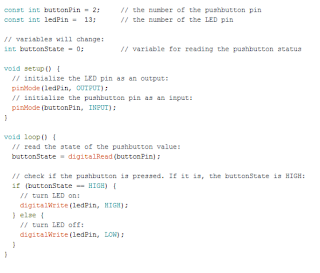



0 Commentaires